Hướng dẫn chi tiết cách thay đổi hình nền chat trên Zalo
Nội dung bài viết
Zalo mang đến nhiều tính năng hấp dẫn, trong đó có tùy chỉnh hình nền chat theo sở thích cá nhân. Bài viết này sẽ hướng dẫn bạn cách thay đổi hình nền chat trên Zalo một cách dễ dàng và nhanh chóng.
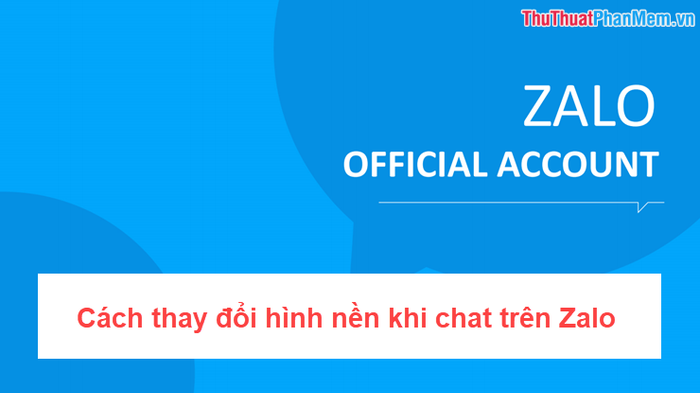
I. Thay đổi hình nền mặc định có sẵn trên Zalo
Bước 1: Mở ứng dụng Zalo, chọn cuộc trò chuyện muốn thay đổi hình nền. Nhấn vào biểu tượng "Ba chấm" và chọn mục Đổi hình nền.
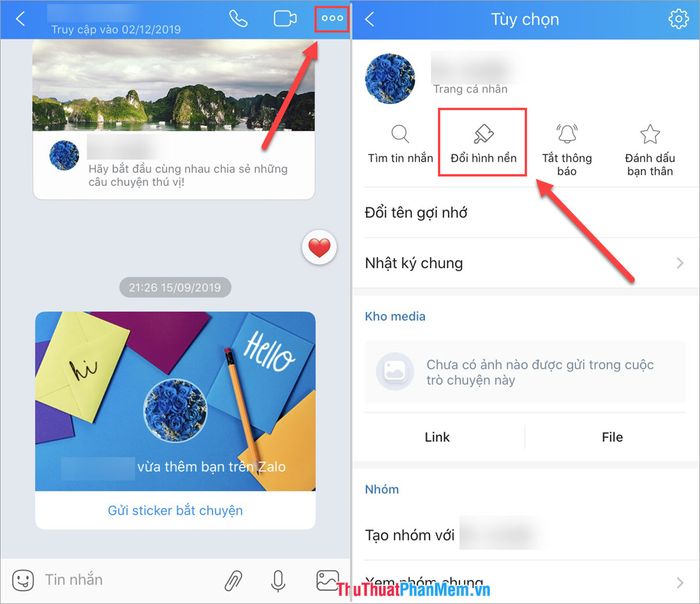
Bước 2: Chọn một trong các hình nền có sẵn và nhấn Xong để hoàn tất thiết lập.
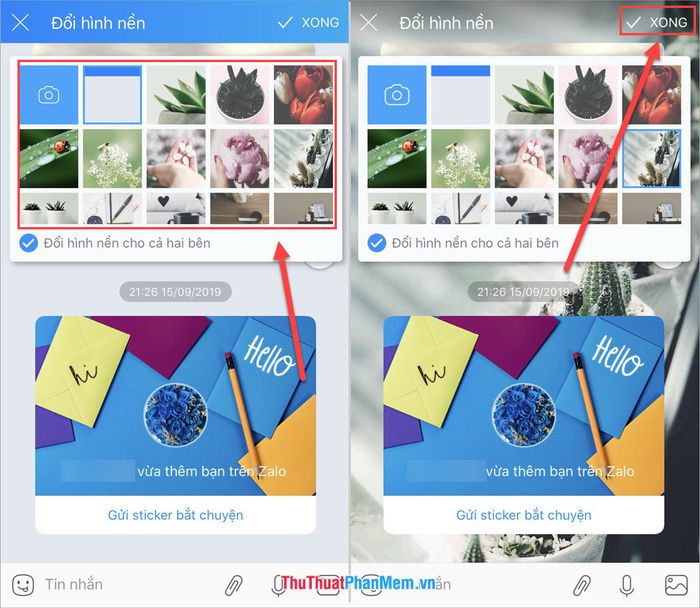
Như vậy, bạn đã thành công thay đổi hình nền cho cuộc trò chuyện trên Zalo một cách dễ dàng.
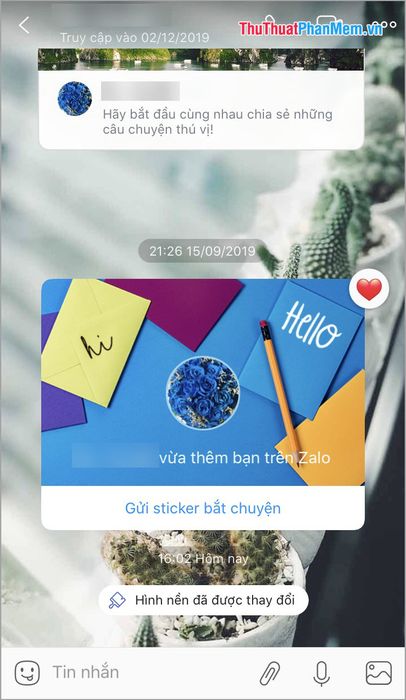
II. Thay đổi hình nền bằng hình ảnh cá nhân của bạn
Bước 1: Mở ứng dụng Zalo, chọn cuộc trò chuyện cần thay đổi hình nền. Nhấn vào biểu tượng "Ba chấm" và chọn Đổi hình nền.
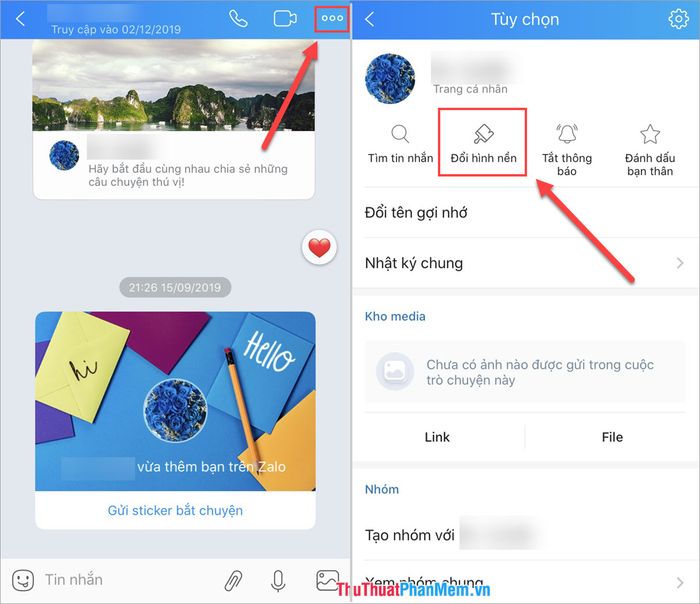
Bước 2: Chọn biểu tượng "Máy ảnh" và lựa chọn hình ảnh từ thư viện cá nhân của bạn.
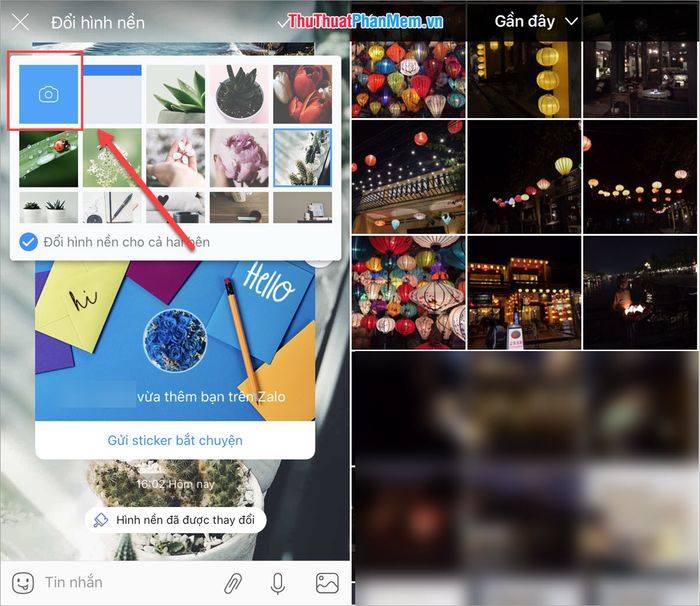
Bước 3: Sau khi chọn hình ảnh, bạn sẽ có 06 tùy chọn chỉnh sửa đa dạng để làm nổi bật hình nền của mình.
- Cắt ảnh
- Bút vẽ
- Chèn chữ
- Bộ lọc màu
- Sticker
- Gắn thẻ địa điểm
Trong bài viết này, Tripi sẽ thêm một vài Sticker (5) để hình ảnh trở nên sinh động và đáng yêu hơn.
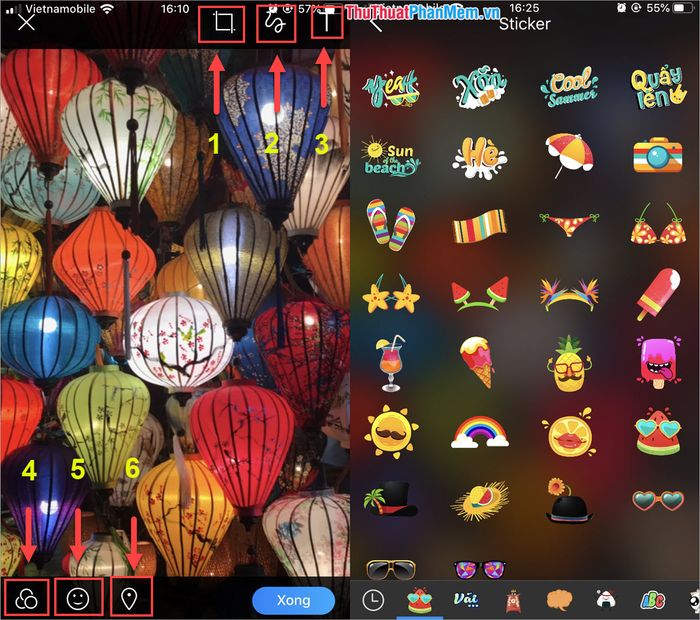
Bước 4: Thêm một chút chữ để hình ảnh trở nên sinh động hơn. Sau khi hoàn thành, nhấn Xong để lưu lại thay đổi.
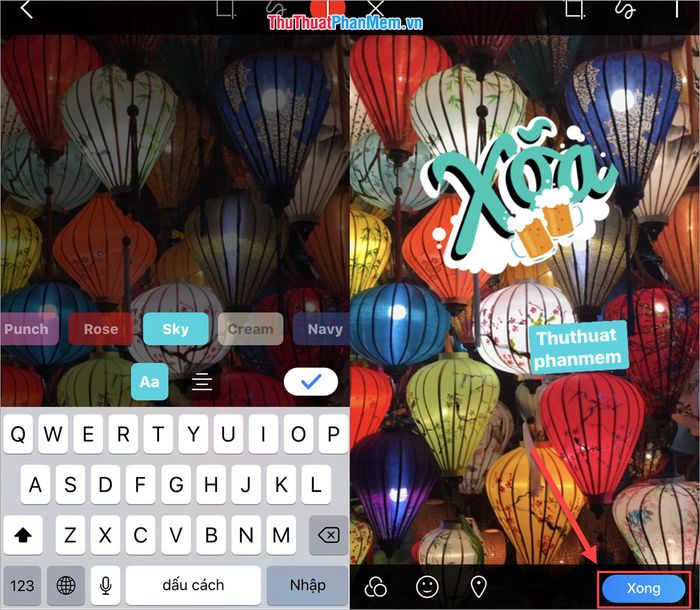
Bước 5: Nhấn Xong lần nữa để xác nhận và lưu hình ảnh làm hình nền. Đây là kết quả cuối cùng sau khi thay đổi.
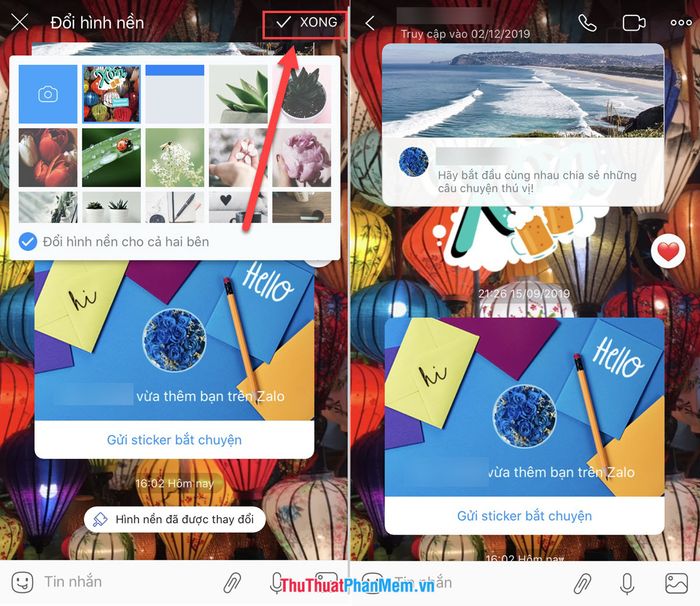
Bài viết này đã hướng dẫn bạn cách thay đổi hình nền chat trên Zalo một cách nhanh chóng và ấn tượng. Chúc bạn có những trải nghiệm thú vị và một ngày tràn đầy niềm vui!
Có thể bạn quan tâm

Top 10 lý do khiến bạn không thể bỏ lỡ chuyến du lịch Nepal ngay hôm nay

Top 9 địa chỉ bún cá ngon nức tiếng tại Kiên Giang

Chó Sục Bò: Lịch sử, đặc điểm, phương pháp chăm sóc và giá trị thị trường

Danh sách ứng dụng xem World Cup 2018 trên điện thoại

Top 11 Quán Lẩu Ngon Và Đáng Thử Nhất Tại Sa Pa, Lào Cai


